Nintendo Switchがいよいよ、3月3日(金)に発売となります。待ち遠しいですね。任天堂はこのタイミングで新たにサインアップできるアカウント「ニンテンドーアカウント」をオープンしています。

任天堂はすでに「ニンテンドーネットワーク」など異なる3つのアカウントタイプをユーザーに提供していますが、この新しいアカウントタイプはNintendo Switchに直接適用されるようです。
Nintendo Switch購入者の中にはすでに「ニンテンドーアカウント」公式サイトよりアカウント登録を済ませているユーザーもいるようです。これまでニンテンドー3DSやWii Uで使用されてきた「ニンテンドーネットワークID」はNintendo Switchのネットワーク関連機能を使用する場合にはそのままでは使用できません。公式サイト「オンラインサービス | Nintendo Switch」によると、新たなアカウントタイプ「ニンテンドーアカウント」に再登録する必要があるようです。
「Nintendo Switch」においてはネットワークに関する機能を使用する場合には、本サービスの未加入の方も含め、基本、ニンテンドーアカウントが必要となります。
Source:オンラインサービス | Nintendo Switch
ただし、「Nintendo Switchの本体更新」「ソフトの更新データのダウンロード」を行う場合には、このアカウントがなくてもできるとのことです。
サービス・機能別対応一覧
| オンラインサービス加入者 | 未加入の方 | |
|---|---|---|
| オンラインプレイ(※) | ● | (非対応) |
| スマートフォン向け「オンラインロビー&ボイスチャット」アプリ | ● | (非対応) |
| 懐かしのソフトを配信 | ● | (非対応) |
| 利用者限定の割引 | ● | (非対応) |
| 「ニンテンドーeショップ」の利用 | ○ | ○ |
| フレンドの登録・管理 | ○ | ○ |
| 撮影したゲーム画面のSNSでのシェア | ○ | ○ |
| 『Nintendo みまもり Switch』の利用 | ○ | ○ |
※一部のソフト・サービスを除き、Nintendo Switchでオンラインプレイを楽しむには、本サービスをご利用いただく必要があります。
「Nintendo Switch」でネットワークに関する機能を使用する場合には、サービスの未加入ユーザーも含め、基本として「ニンテンドーアカウント」が必要になります。ニンテンドーアカウントは、ニンテンドーネットワークIDだけでなく、FacebookやTwitter、GoogleアカウントなどSNSアカウントを連携、およびメールアドレスで登録することができます。
任天堂では、この「ニンテンドーアカウント」を任天堂デバイスの母艦ネットワークアカウントと位置付けており、昨年末12月にリリースした「スーパーマリオラン」や「ファイアーエムブレム ヒーローズ」などのスマートフォン向けアプリも紐付け可能となっています。
「ニンテンドーアカウント」のユーザーIDを登録する手順
「ニンテンドーアカウント」の作成
まずは、「ニンテンドーアカウント」公式ページを開きましょう。
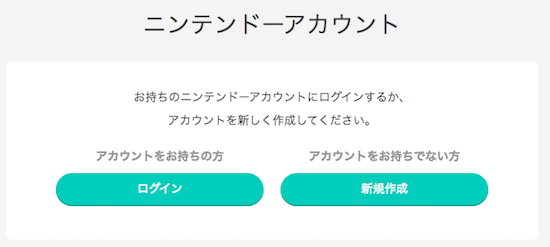
すでにアカウントを所有している場合には[ログイン]へ、これからアカウントを作成する場合には[新規作成]をタップなりクリックなりします。
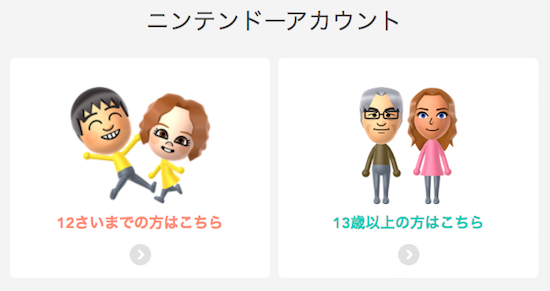
すると、[12さいまでの方はこちら]あるいは[13歳以上の方はこちら]のいずれかを選択する画面が表示されます。
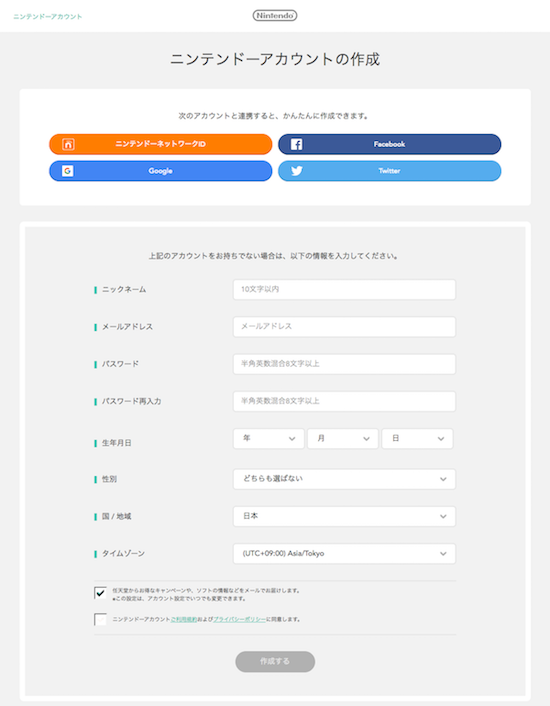
[13歳以上の方はこちら]を選択すると上記のような画面になります。ニンテンドーネットワークIDをはじめ、FacebookやTwitter、GoogleアカウントなどのSNSアカウントを連携することで簡単に作成することができます。ニンテンドーネットワークIDアカウントがない、SNSで登録したくない場合にはをお持ちでない場合は、下の情報記入欄にデータを入力してメールアドレスでの登録をすることもできます。
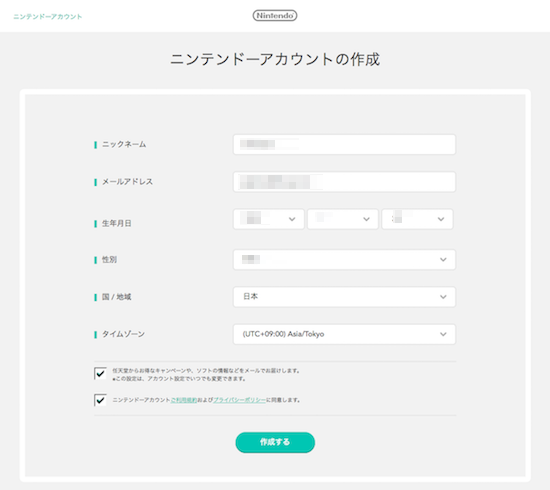
SNS連携で[作成する]と上記の画面が表示されるので、必要事項に記入し、「利用規約」「プライバシーポリシー」に同意のチェックを入れ、[作成する]ボタンを押します。
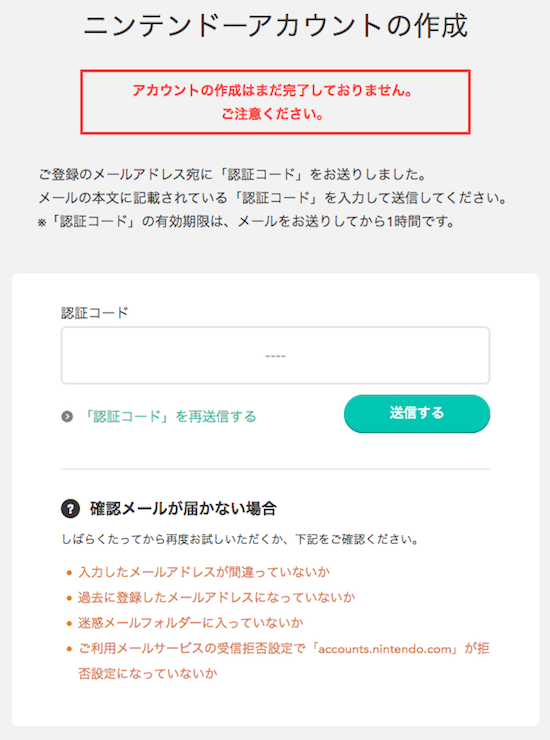
すると、登録したメールアドレス宛てに[認証コード]が送信されます。送られた4桁の[認証コード]を表示された画面に入力して[送信する]を押します。
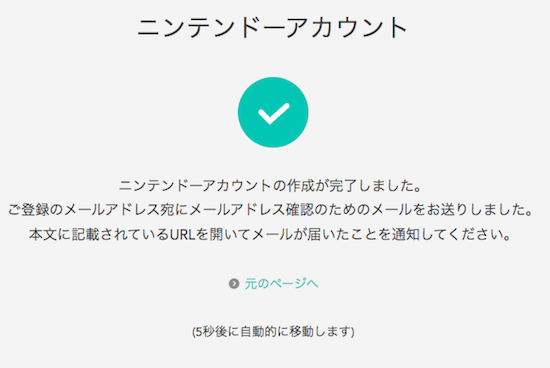
この画面が表示されれば、これで「ニンテンドーアカウント」の作成は完了です。
「ニンテンドーアカウント」のユーザーIDを登録
「ニンテンドーアカウント」のユーザーIDを登録するには、[ユーザー情報の編集]のページにアクセスします。
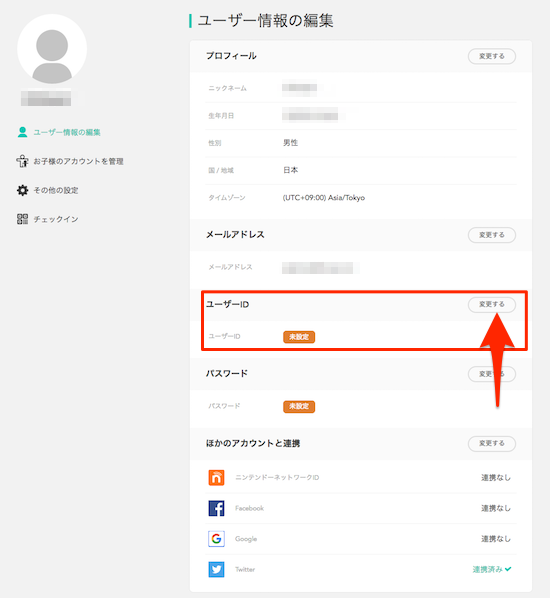
ここで[ユーザーID]セクション右サイドの[変更する]を押します。
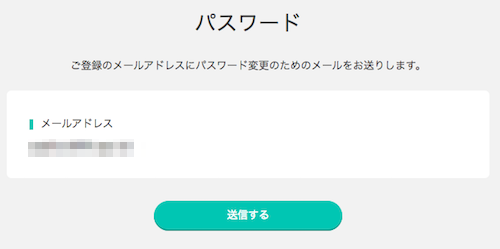
パスワードを設定するために登録メールアドレス宛てに認証用コードが再度送信されます。
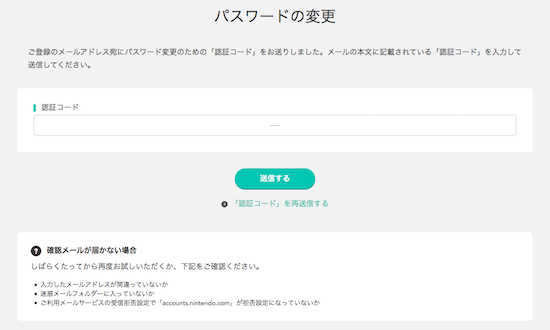
届いたパスワードを入力して送信する]を押し、初期で未設定の[パスワード]を設定します。パスワードの設定が終わったら、再度[ユーザーID]セクション右サイドの[変更する]を押します。
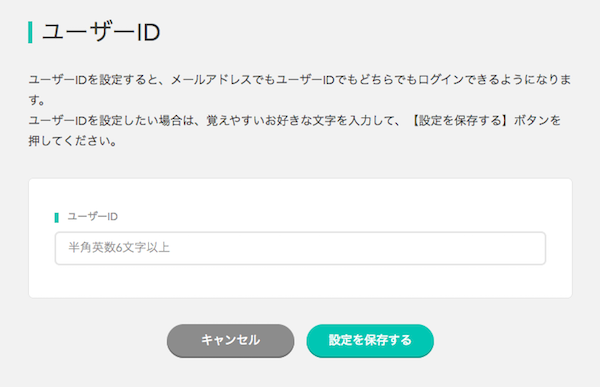
[ユーザーID]の登録画面が表示されるので、好きなIDを設定して[設定を保存する]を押します。
なお、[ユーザーID]は他のユーザーとの重複は不可となっており、好きなIDを登録するには完全に先着順なので早い者勝ちです。ユーザーIDこだわりたい場合には急いで登録しましょう。

















